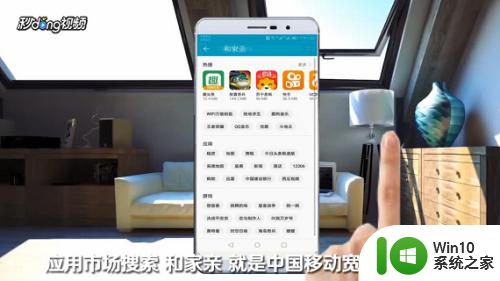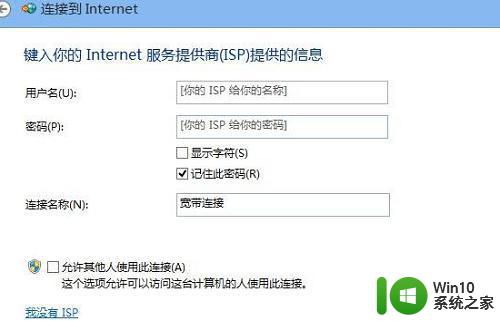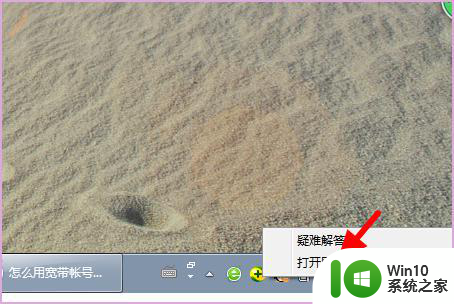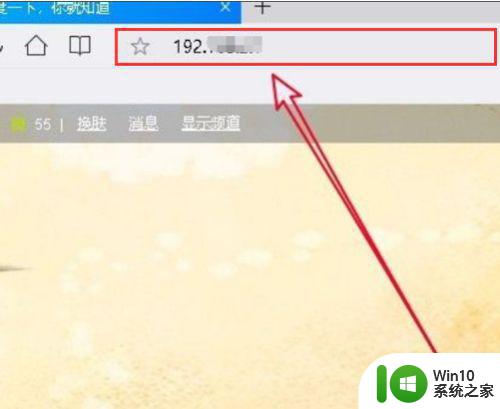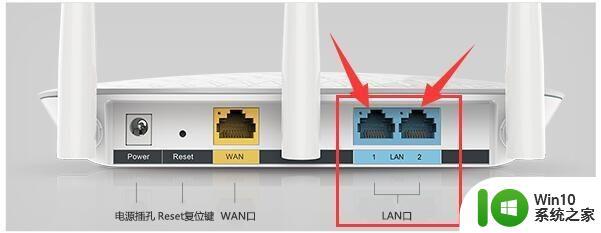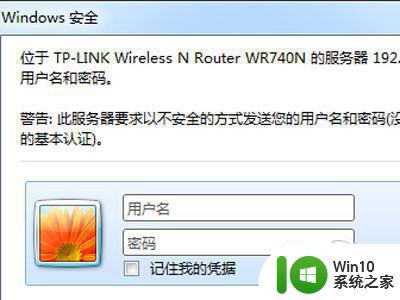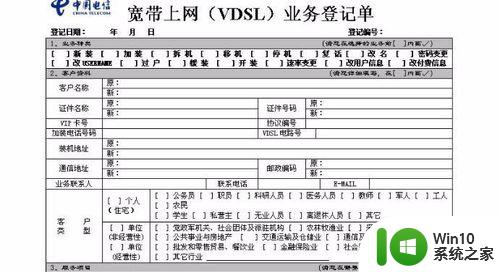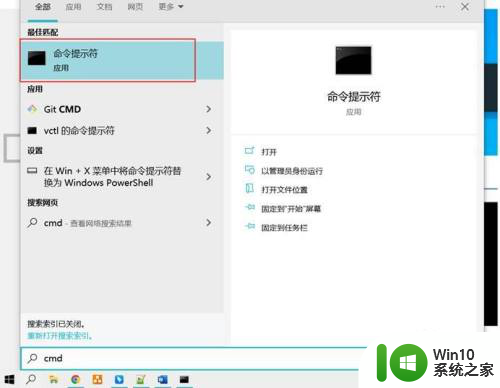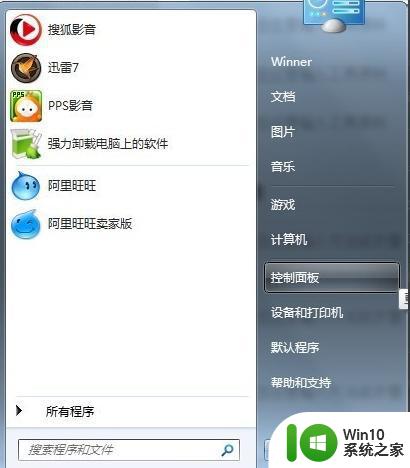windows修改宽带密码的操作方法 宽带如何改密码
有些用户想要修改windows电脑的宽带密码,但是却不知道修改密码的具体方法是什么,今天小编给大家带来windows修改宽带密码的操作方法,有遇到这个问题的朋友,跟着小编一起来操作吧。
方法如下:
1、要更改宽带密码,就需要了解宽带密码出处。家庭上网大多是通过 无线路由 器设置,因此密码是在无线路由器里诞生,要修改密码需要先登录无线路由器。
2、找不到路由器的话,可以直接在浏览器中输入路由器的登录地址192.168.1.1进行访问,大部分都是这个地址,如果这个地址不对无法打开,则是人们后来重新设置了的关系,需要想想设置后的地址。

3、进入了路由器的页面后,需要输入路由器的帐号密码,正常没有更改的帐号密码都是统一:admin。输入后即可进入到路由器的设置页面。
4、进入到路由器的页面后,可以选择“无线设置”,然后修改里面的无线宽带密码。一般密码修改是在“无线安全设置”这个设置里,选择“WPA-PSK/WPA2-PSK AES”这个加密方法,然后找到PSKP密码的选线,里面的数字就是需要我们修改的宽带密码。
5、将密码输入后即可保存,保存完成后再重新启动路由器(也可重新启动电脑),新的宽带密码就可以重新使用了。
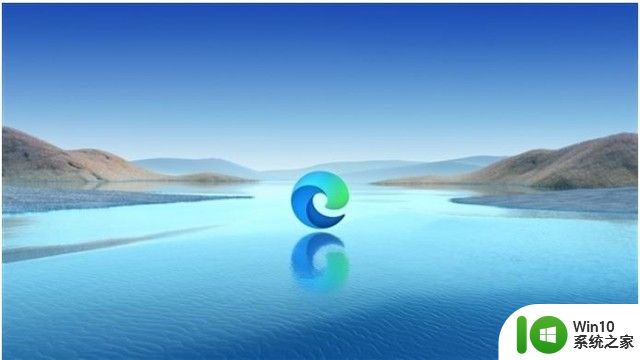
以上就是windows修改宽带密码的操作方法的全部内容,如果有遇到这种情况,那么你就可以根据小编的操作来进行解决,非常的简单快速,一步到位。